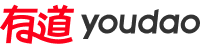网易有道翻译怎么设置鼠标翻译
一、核心功能定位:鼠标悬停即翻译的智能体验
网易有道翻译(以有道词典为核心)的鼠标翻译功能通过OCR光学识别与AI语义分析,实现“鼠标悬停即翻译”的即时交互。该功能支持跨软件、跨平台、跨格式的文本/图像翻译,覆盖文字、图片、PDF、网页等场景,支持109种语言互译,是跨语言沟通、学习、工作的效率神器。

二、详细设置步骤:从安装到启用的全流程
1. 基础安装与启动
- 软件安装:从官网下载最新版有道词典(如v8.6.2.0),安装时勾选“桌面快捷方式”与“系统托盘图标”选项,确保快速访问。
- 启动应用:双击桌面图标或通过系统托盘启动,主界面需显示“取词”“划词”功能按钮。
2. 进入设置界面
- 路径一:点击软件右上角“用户头像”下拉菜单→选择“设置”→进入“取词划词”选项卡。
- 路径二:点击左下角“菜单”图标→选择“设置”→切换至“取词设置”子菜单。
3. 配置取词方式
- 核心步骤:在“取词设置”中找到“取词方式”选项,选择“鼠标取词”(或“Ctrl+鼠标取词”以避免干扰)。
- 扩展设置:
- 取词范围:勾选“对所有软件开启OCR强力取词”,确保跨浏览器(如Chrome、Firefox)、跨文档(Word/PDF)、跨图片的识别能力。
- OCR模块:若遇图片/PDF翻译失效,需点击“下载OCR取词模块”并启用“开启OCR强力取词”,支持图像文字识别与翻译。
4. 快捷键与热键定制
- 自定义热键:在“设置”→“快捷键”中,可绑定“屏幕取词”至F8键或自定义组合键,实现一键开关功能。
- 浏览器插件:针对Chrome/Firefox用户,需安装有道词典插件,通过浏览器右上角插件图标激活鼠标翻译,避免网页兼容性问题。
5. 保存与测试
- 点击“保存设置”后,重启有道词典生效。
- 测试方法:将鼠标悬停在英文单词、中文段落或图片文字上,观察是否弹出翻译框;若未生效,检查OCR模块是否启用或重新启动软件。
三、高级自定义与优化技巧
- 语言对设置:在“取词划词”中,可指定默认翻译语言(如中英互译),或开启“多语言同步识别”以支持混合文本。
- 显示样式调整:支持自定义翻译框字体大小、背景透明度、边框颜色,适配不同视觉需求。
- 排除列表:在“取词范围”中添加“排除应用”,避免在敏感软件(如密码管理工具)中误触发翻译。
- 历史记录管理:启用“翻译历史”功能,可回溯近期翻译内容,便于复习或二次编辑。
四、常见问题与解决方案
- 问题1:Chrome浏览器无法取词
解决:启用OCR强力取词,并安装浏览器插件;若仍失效,尝试以管理员权限运行有道词典。 - 问题2:图片翻译识别错误
解决:确保OCR模块已下载并启用;调整图片对比度或放大文字区域以提高识别率。 - 问题3:翻译框遮挡原文
解决:在“显示设置”中调整翻译框位置(如顶部/底部)或启用“透明模式”,减少视觉干扰。 - 问题4:系统资源占用过高
解决:在“设置”→“性能”中调整“取词延迟”或“最大翻译长度”,平衡速度与资源消耗。
五、适用场景与用户价值
- 学习场景:快速翻译外文文献、新闻、社交媒体内容,辅助语言学习。
- 工作场景:跨语言邮件撰写、合同审核、会议记录实时翻译,提升协作效率。
- 生活场景:境外旅行时的菜单/路标翻译、影视字幕即时理解、跨文化社交沟通。
- 开发场景:程序员可通过OCR识别代码注释中的外文术语,或快速翻译API文档。
六、总结:鼠标翻译的“黄金配置”
网易有道翻译的鼠标翻译功能通过“设置-取词方式-OCR模块”的三步配置,结合热键绑定、语言定制、显示优化的进阶技巧,可实现从“基础翻译”到“智能交互”的升级。用户需根据具体场景(如网页、文档、图片)调整设置,并定期更新软件版本以获取最新优化。通过合理配置,该功能将成为跨语言沟通的“第二大脑”,显著提升信息获取与处理效率。
声明:本站所有文章,如无特殊说明或标注,均为本站原创发布。任何个人或组织,在未征得本站同意时,禁止复制、盗用、采集、发布本站内容到任何网站、书籍等各类媒体平台。如若本站内容侵犯了原著者的合法权益,可联系我们进行处理。